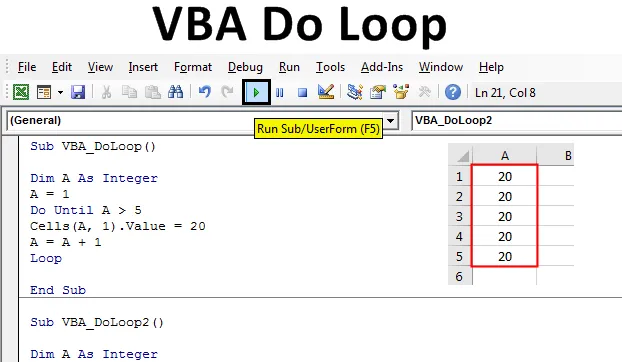
Excel VBA Do Loop
Det finns 2-3 typer av slingor i VBA. Vissa slingor fungerar när villkoret är SANT och andra fungerar när villkoret blir FALSE . Excel VBA Do Loop är sådan typ som fungerar tills villkoret är SANT och det går ut eftersom villkoret blir FALSE. Do Loop är av två typer, vilket är Do-Till-loop och Do-While-loop. Do Loop börjar fungera endast när villkoret uppfyller kravet och då måste vi också definiera utgångsförhållandet när slingan stoppas. Om vi inte definierar detta körs slingan till gränsen för definierade datatyper.
Nedan är syntaxen för Do Loop:
Do While/ Until (Condition) (Statement) Exit Do
(Statement) Loop
Hur använder man Loop i Excel VBA?
Vi kommer att lära dig hur du använder Do Loop i Excel genom att använda VBA-koden.
Du kan ladda ner denna VBA Do Loop Excel-mall här - VBA Do Loop Excel-mallVBA Do Loop - Exempel # 1
I det här exemplet kommer vi att se hur Do tills Loop fungerar. Vi kommer att köra villkoret där Do loop kommer att skriva ut numret tills villkoret är SANT och kommer att bli upphetsade när villkoret blir FALSE.
Steg 1: Öppna nu en modul från Infoga menyfliken först som visas nedan.
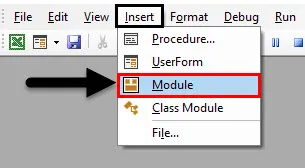
Steg 2: Skriv underproceduren för VBA Do Loop som visas nedan, eller så kan du välja valfritt namn för att definiera kodens namn.
Koda:
Sub VBA_DoLoop () Slut Sub
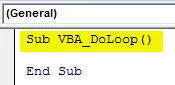
Steg 3: Definiera en variabel som ett heltal. Det beror på att vi kommer att använda siffror med Do Loop.
Koda:
Sub VBA_DoLoop () Dim A Som heltal End Sub
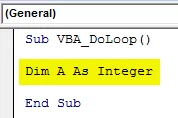
Steg 4: Tilldela ett värde till variabel A. Låt oss säga att värdet är 1. Detta värde är cellpositionen där vi ser värdena som skrivs ut. Här kommer värdena att ses från cell A1. Om vi väljer 2, kommer värdet att skrivas ut från cell 2.
Koda:
Sub VBA_DoLoop () Dim A som heltal A = 1 End Sub
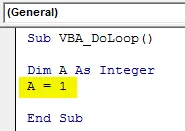
Steg 5: Öppna nu Gör tills slingan, som visas nedan. Det är här vi kommer att skriva koden.
Koda:
Sub VBA_DoLoop () Dim A som heltal A = 1 Gör tills Loop End Sub
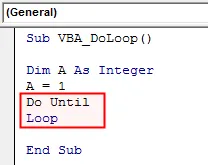
Steg 6: Skriv nu villkoret för Do Till Loop. Låt oss säga att vi vill se siffrorna tills cell 5.
Koda:
Sub VBA_DoLoop () Dim A som heltal A = 1 Gör tills A> 5 Loop End Sub
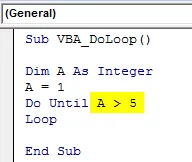
Steg 7: Skriv uttalandet där vi ser numret från den första cellen i kolumn A ( kolumn 1 ). Välj också värdet som vi vill se. Här har vi valt nummer 20.
Koda:
Sub VBA_DoLoop () Dim A som heltal A = 1 Gör tills A> 5 celler (A, 1). Värde = 20 Loop End Sub
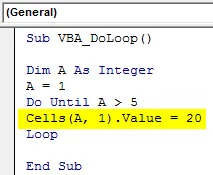
Steg 8: Ge slutförklaringen nu äntligen. Här vill vi lämna Do Till loop när den når +1 cellen i startcellen.
Koda:
Sub VBA_DoLoop () Dim A som heltal A = 1 Gör tills A> 5 celler (A, 1). Värde = 20 A = A + 1 Loop End Sub
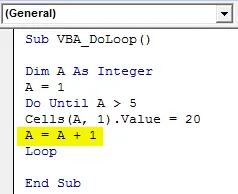
Steg 9: Kompilera koden och kör den genom att klicka på knappen Spela under menyfältet som visas nedan.

Steg 10: Vi ser att numret har skrivits ut från cell 1 till 5 med nummer 20.
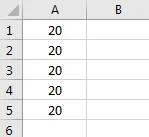
Steg 11: Om du ändrar referensens startpunkt från 1 till 2 i variabel A och se vad vi kommer att få.
Koda:
Sub VBA_DoLoop () Dim A som heltal A = 2 Gör tills A> 5 celler (A, 1). Värde = 20 A = A + 1 Loop End Sub
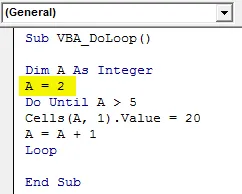
Steg 12: Kör igen koden. Vi ser nu att värdena skrivs ut från cell 2 (som är referenscellen) till cell 5 (som är den sista cellen).
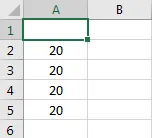
VBA Do Loop - Exempel # 2
I det här exemplet ser vi hur Do While Loop fungerar. Do While fungerar också när villkoret blir SANT. Enligt syntaxen, Kör det definierade villkoret Medan det valda uttalet är SANT och Do avgår från slingan när utgångsvillkoret är SANT Vi kommer att använda Do While loop och lägga till ett nummer är redan skapade nummer och få utdata i en annan kolumn.
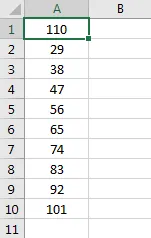
För detta följer du stegen nedan:
Steg 1: Skriv delproceduren för Do While-slinga som visas nedan.
Koda:
Sub VBA_DoLoop2 () Slut Sub
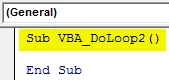
Steg 2: För det här exemplet behöver vi också en variabel och en referenspunkt där vi ser siffrorna. Så överväg de första två stegen från exempel-1 som visas nedan.
Koda:
Sub VBA_DoLoop2 () Dim A som heltal A = 1 End Sub
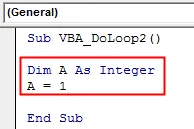
Steg 3: Öppna nu Syntaxen Do While Loop som visas nedan.
Koda:
Sub VBA_DoLoop2 () Dim A som heltal A = 1 Gör medan Loop End Sub
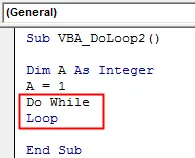
Steg 4: Skriv nu villkoret där Do While kör loopen medan cellvärdet inte är lika () till tomt . Tänk också på inmatningen av värdet till cellerna från den första kolumnen i arket.
Koda:
Sub VBA_DoLoop2 () Dim A som heltal A = 1 gör medan celler (A, 1) .värde "" Loop End Sub
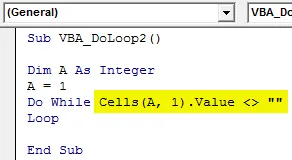
Steg 5: Från arkets andra position får du resultatet genom att lägga till ett nummer till varje cell som inte är tom. Och låt säga att antalet är 5.
Koda:
Sub VBA_DoLoop2 () Dim A som heltal A = 1 gör medan celler (A, 1). Värde "" Celler (A, 2). Värde = Celler (A, 1). Värde + 5 Loop End Sub
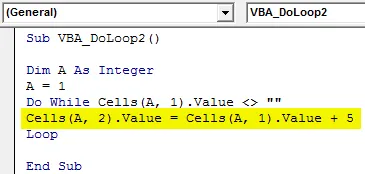
Steg 6: Och i utgångsläge, skriv villkoret för att lämna slingan om nästa cell är tom.
Koda:
Sub VBA_DoLoop2 () Dim A som heltal A = 1 gör medan celler (A, 1). Värde "" Celler (A, 2). Värde = Celler (A, 1). Värde + 5 A = A + 1 Loop End Sub
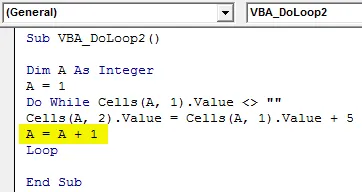
Steg 7: Kör igen koden genom att trycka på F5-tangenten eller genom att klicka på play-knappen. Vi kommer att se, i nästa kolumn till A, som är B, den nya numrallistan har lagts till med tillägg +5 till varje cell som har värden.
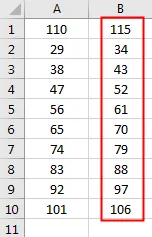
Steg 8: Antag nu om vi tar bort ett cellvärde mellan listan.
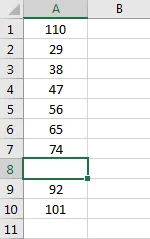
Steg 9: Efter att ha kört koden igen ser vi att det finns ett avbrott vid cell A8 så att Do While fick avgå därifrån. Och tillagt +5 varje cellnummer till A7 som har utgången från B1 till B8.
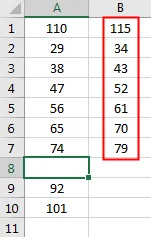
Fördelar med Excel VBA Do Loop
- Det är så lätt att implementera och snabbt att köra att det inte tar tid att slutföra.
- Vi kommer att skriva som ett typiskt tillstånd vi vill ha om det är SANT.
- Vi kan använda både Do While och Do tills Loop i kombinationen.
Saker att komma ihåg
- Det bästa sättet att gå ut från slingan är att ge FALSE-tillståndet närmare SANT.
- Vi kan använda mer än 1 villkor i Do Loop om dessa villkor är Sanna.
- Det är nödvändigt att ge Exit villkor. Om vi inte gör det, går slingan kontinuerligt tills den har gränsen eller kommer aldrig att sluta springa.
- Spara excel-filen i makroaktiveringsformat för att behålla koden.
Rekommenderade artiklar
Detta är en guide till VBA Do Loop. Här diskuterar vi hur du använder Do Loop i Excel VBA tillsammans med praktiska exempel och nedladdningsbar Excel-mall. Du kan också gå igenom våra andra föreslagna artiklar -
- VBA-samling (exempel)
- VBA IF-uttalanden | Excel-mallar
- Hur använder jag Excel VBA sorteringsfunktion?
- VBA While Loop (exempel med Excel-mall)
- VBA Environ